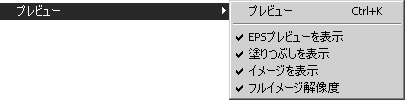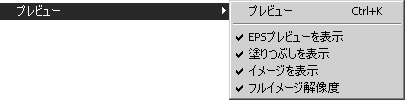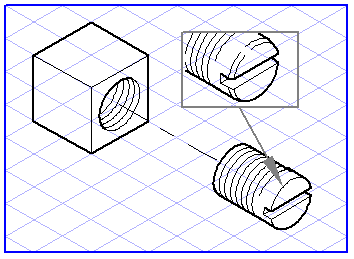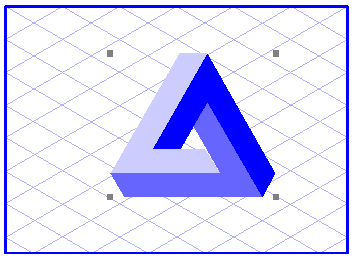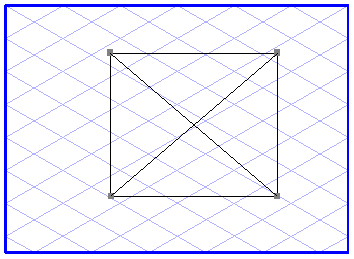プレビュー
ドローイングは、作図モードまたはプレビューモードのいずれかで画面に表示して編集できます。これら 2 種類の表示モードの選択は、サブメニューにある「プレビュー」コマンドで行います。「プレビュー」の前にチェックマークが表示されていればプレビューモードが選択されており、チェックがない場合は作図モードが選択されていることを示します。
作図モードでは、エレメントは単純化されて表示されます。ペンはすべて同じ太さで表示され、設定された色が使われます。ねじ筋は概略の図形で描かれ、塗りつぶしおよびハレーションは使われません。
概略の表示のために、処理スピードは作図モードの方がプレビューモードより高速です。細部の表現は、表示倍率にかかわらずエレメントを見やすいように同じ太さの線で描きます。
プレビュー
プレビューモードでは、印刷またはエクスポートされる状態でドローイングが表示されるので、出力状態をモニタリングする機能として使用できます。これにより、常にイラストの構成、細部のドローイング、表現手法の違い (線の太さなど) を確認できます。オリジナルのサイズでも、ドローイングの仕上がり具合を確認することを推薦します。
印刷する前に、イラストレーションの最終的な仕上がりをプレビューモードで確認してください。
| Arbortext IsoDraw では、作業をするとき必要以上に高倍率になりがちです。あまり倍率が大きいまま作図すると、細部が黒い点しか表示しなくなります。このため、時折プレビューに切り替えてみることをお勧めします。画面が線で混み合って黒くなったときは、イラストを多少簡略にすることをお勧めします。 |
EPS プレビューを表示
プレビューを選択すると、図形の中であまり重要でないエレメントを簡略化して表示することもできます。たとえば、ほかのプログラムから読み込んでドローイングに配置した EPS 画像などがそれにあたります。サブメニューの「EPS プレビューを表示」の横にチェックマークが表示されていれば、画像はプレビューモードで概略を表示します。EPS ファイルにプレビューがない場合、またはコマンドがチェックされていない場合は、作図モードでも使用される簡略形式が表示されます。
「EPS プレビューを表示」にチェックマークがない場合も、作図モードでも使用される簡略化された図形が表示されます。
塗りつぶしを表示
塗りつぶしは、プレビューモードでのみ表示されます。ただし、「塗りつぶしを表示」を使って塗りつぶし表示のオン/オフを切り替えることができ、オブジェクトの編集が容易になります。
イメージを表示
大きなイメージエレメントは、スクリーンを再描画するときに時間がかかります。「イメージを表示」コマンドにより、イメージエレメントをプレビューで表示するか否かを指定できます。このコマンドがチェックされていない場合は、イメージエレメントの代わりにイメージの位置を示す輪郭だけが表示されます。
フルイメージ解像度
イラストを部分的に作図しているときは、イメージエレメントを最大の解像度で表示する必要がないこともあります。「フルイメージ解像度」コマンドが選択 (チェック表示) されている場合は、すべてのイメージエレメントが最大の解像度で表示されます。チェックされていない場合は、イメージエレメントは解像度を減少して表示されます。この設定によって、スクリーンの再描画にかかる時間を削減できます。
このコマンドは、「イメージを表示」コマンドが選択されている場合のみ指定できます。